
O Centro de Controle em seu Apple Watch é uma maneira rápida de verificar a sua bateria, ative modos, como o modo silencioso e avião E executar outras ações. Aqui está como personalizá-lo de modo que o características que você usar a maioria são apenas um golpe rápido de distância.
Como abrir o Centro de Controle
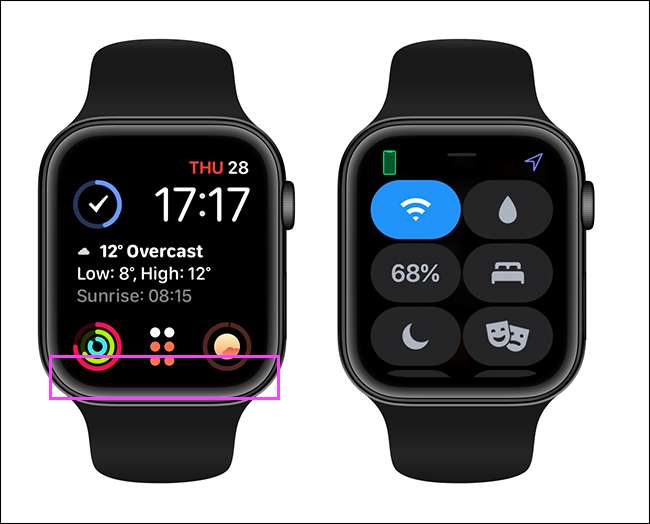
A partir do seu relógio, deslize para cima a partir da parte inferior da tela para abrir o Centro de Controle. então você pode roubar ou usar o Crown Digital para rolagem.
Se você estiver em outra tela, toque e segure na parte inferior da tela, e em seguida, deslize para cima. Você não pode abrir o Centro de Controle na tela inicial (aquele com todos os seus aplicativos).
Para fechar o Centro de Controle, deslizar para baixo a partir do topo da tela. Você também pode pressionar a Crown Digital. (Essa é a roda do lado do seu relógio.)
Tudo o Centro de Controle Does
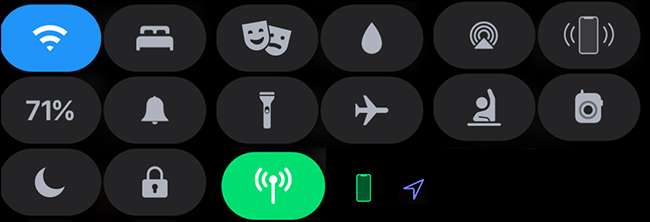
O Centro de Controle tem um monte de recursos lotaram-lo. Aqui estão as principais opções no Centro de Controlo , Indo da esquerda para a direita:
- Ícone sem fio: Desligar de redes WiFi.
- ícone Bed: colocar o seu relógio em modo de acompanhamento do sono .
- Máscaras ícone: Ligue Modo de teatro .
- ícone de gota: Ligue bloqueio de água .
- ícone de áudio: Escolha uma fonte de áudio de saída .
- Tocando ícone de telefone: Ping seu iPhone para que você possa encontrá-lo .
- número percentual: A quantidade de bateria que resta.
- ícone de sino: Ligue Modo silencioso .
- ícone da lanterna: Usar o relógio como uma lanterna .
- ícone de avião: colocar o seu relógio em Modo avião .
- icon-mão levantada: colocar o seu relógio em modo schooltime .
- Walkie talkie ícone: Torne-se disponível no modo Walkie Talkie .
- ícone Lua: Ligue Modo Do Not Disturb .
- ícone de bloqueio: Bloquear o Apple Watch. (Note, você só vai ver isso se a detecção de pulso é desligado .)
- ícone celular: Desligue conexão celular ligado ou desligado.
- ícone de telefone pequeno: Este aparece no canto superior esquerdo quando o iPhone está conectado ao seu relógio (e fica vermelho quando não é).
- ícone de seta Purple: Este é exibido no canto superior direito quando um aplicativo pode usar os dados de localização .
Isso é um monte de ícones diferentes!
RELACIONADO: O que todos os modos fazem no meu relógio da Apple?
Como adicionar ou remover ícones
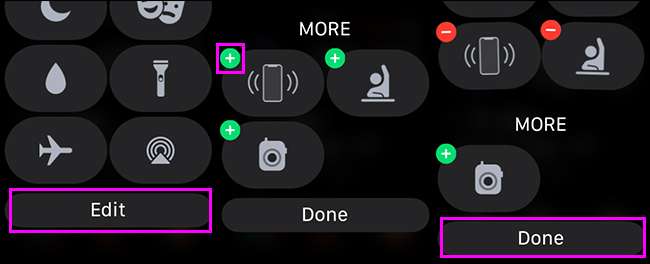
Algumas características são ocultos por padrão. Para adicioná-los ao seu Centro de Controle, abra o Centro de Controle, desloque-se para a parte inferior e toque em “Editar”. Em “Mais”, você verá todas as características escondidas. Toque no “Plus” botão verde para adicionar os ícones, em seguida, toque em “Concluído”.
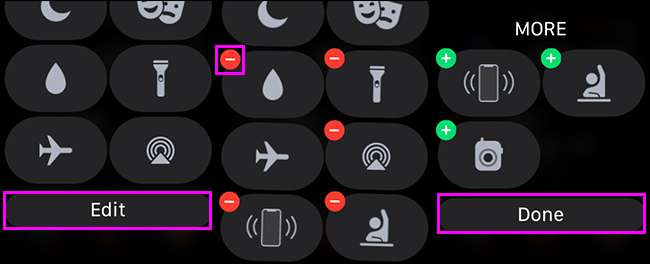
Por outro lado, você pode arrumar seu Centro de Controle através da remoção de quaisquer recursos que você não usa. Abra o Centro de Controle, desloque-se para a parte inferior e toque em “Editar”. Toque no “traço” vermelho (sinal de menos) ícone ao lado de qualquer características que você deseja ocultos.
Nota: Você não vai ver cada ícone. Por exemplo, você não verá o ícone do celular, a menos que você tem um relógio Apple com celular e GPS. Da mesma forma, é necessário o Walkie Talkie aplicativo instalado para ver o seu ícone.
Como reposicionar Centro de Controle Ícones
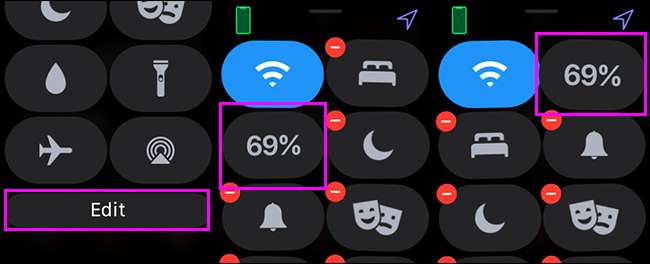
Você também pode mover esses ícones em torno de modo que seus recursos favoritos são de mais fácil acesso. Abra o Centro de Controle, role para baixo e toque em “Editar”, toque e segure qualquer ícone, em seguida, arraste-o para o lugar que você quer que ele seja. Toque em “Done” quando você está feliz com as coisas.







